
Αυτό το λογισμικό θα διατηρήσει τα προγράμματα οδήγησης σας σε λειτουργία και σε λειτουργία, διατηρώντας έτσι ασφαλή από συνηθισμένα σφάλματα υπολογιστή και αστοχία υλικού. Ελέγξτε όλα τα προγράμματα οδήγησης τώρα σε 3 εύκολα βήματα:
- Κατεβάστε το DriverFix (επαληθευμένο αρχείο λήψης).
- Κάντε κλικ Εναρξη σάρωσης για να βρείτε όλα τα προβληματικά προγράμματα οδήγησης.
- Κάντε κλικ Ενημέρωση προγραμμάτων οδήγησης για να λάβετε νέες εκδόσεις και να αποφύγετε δυσλειτουργίες του συστήματος.
- Το DriverFix έχει ληφθεί από το 0 αναγνώστες αυτόν τον μήνα.
Όταν προσπαθείτε να ξεκινήσετε μια εργασία εκτύπωσης, το μηχάνημα ενδέχεται να μην ανταποκρίνεται πλήρως στις εντολές που αποστέλλονται από οποιαδήποτε συσκευή και τελικά σταματά απροσδόκητα. Σε πολλές περιπτώσεις, η λυχνία λειτουργίας αναβοσβήνει και σβήνει και ο κωδικός σφάλματος oxc4eb827f hwlmicci2c εμφανίζεται στην οθόνη.
Αν δεν έχετε ξαναδεί αυτό το μήνυμα, πιθανότατα χάνετε πώς να το διορθώσετε. Ευτυχώς, η αποκατάσταση της κατάστασης δεν είναι επιστήμη πυραύλων. Αυτές οι μέθοδοι μπορούν να διορθώσουν το σφάλμα για εσάς, οπότε ας τα ελέγξουμε λεπτομερώς.
Τι μπορώ να κάνω όταν λαμβάνω τον κωδικό σφάλματος εκτυπωτή HP oxc4eb827f;
1. Επαναφορά ισχύος του εκτυπωτή σας

- Με τον εκτυπωτή ενεργοποιημένο, αφαιρέστε τις κασέτες μελανιού.
- Αποσυνδέστε το καλώδιο τροφοδοσίας από τον εκτυπωτή και την πρίζα.
- Απενεργοποιήστε τόσο τον υπολογιστή όσο και τον ασύρματο δρομολογητή.
- Ολοκληρώστε τη διαδικασία και περιμένετε τουλάχιστον 60 δευτερόλεπτα.
- Μετά τη μικρή παύση, συνδέστε ξανά τον εκτυπωτή. Βεβαιωθείτε ότι το συνδέετε απευθείας σε πρίζα.
- Μπορείτε τώρα να εγκαταστήσετε την κασέτα.
- Ενεργοποιήστε το δρομολογητή και τον υπολογιστή.
Εάν το φορείο έχει κολλήσει σταθερά στα δεξιά και δυσκολεύεστε να αφαιρέσετε τα δοχεία μελανιού, δοκιμάστε να πραγματοποιήσετε επαναφορά ισχύος στον εκτυπωτή.
2. Χρησιμοποιήστε το εργαλείο αντιμετώπισης προβλημάτων του εκτυπωτή
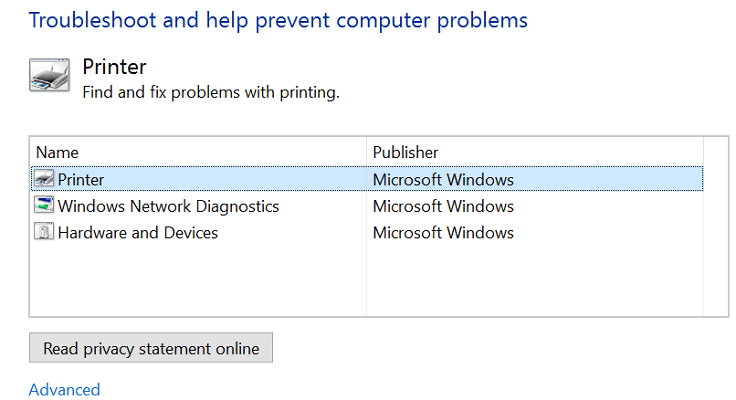
Εάν η προηγούμενη διαδικασία δεν επιλύσει το oxc4eb827f σφάλμα, κάντε κλικ στο Κουμπί εκκίνησηςκαι μετά πληκτρολογήστε αντιμετώπιση προβλημάτων και κάντε κλικ Αντιμετώπιση προβλημάτων. Στο νέο παράθυρο, κάντε κλικ στο Θέακαι μετά μετακινηθείτε προς τα κάτω στο Εκτυπωτής.
Μπορείτε τώρα να κάνετε κλικ Προχωρημένος, έπειτα Εκτέλεση ως διαχειριστής. Κάντε κλικ Επόμενο, κάντε δεξί κλικ στο εικονίδιο που αντιπροσωπεύει τον εκτυπωτή που θέλετε να αντιμετωπίσετε και κάντε κλικ Επόμενο για άλλη μια φορά.
Προχωρήστε στο Εργαλείο αντιμετώπισης προβλημάτων, απαντώντας σε όλες τις ερωτήσεις σε μια προσπάθεια να επιλύσετε το ζήτημα για πάντα.
Το Εργαλείο αντιμετώπισης προβλημάτων των Windows έχει σταματήσει να λειτουργεί; Βασιστείτε σε εμάς για να σας βοηθήσουμε να επιλύσετε το πρόβλημα γρήγορα!
3. Απενεργοποιήστε το τείχος προστασίας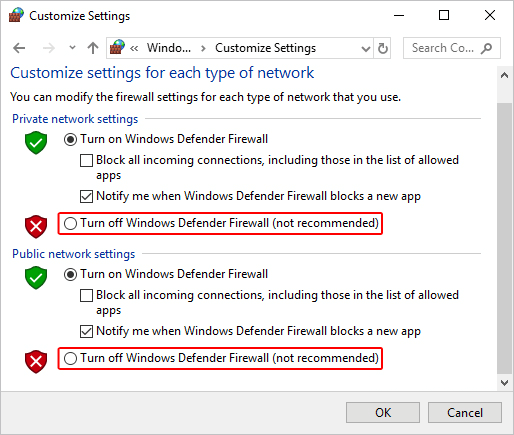
Υπάρχει μια άλλη ισχυρή πιθανότητα ότι το oxc4eb827f Το σφάλμα μπορεί να είναι αποτέλεσμα παρεμβολών στο τείχος προστασίας. Το επόμενο βήμα είναι να ελέγξετε αν αυτό έχει καμία σχέση με την κατάσταση στην οποία βρίσκεστε.
Όταν επιβεβαιωθεί, ανοίξτε τις προτιμήσεις σας στο τείχος προστασίας και προσθέστε το εκτελέσιμο αρχείο για το λογισμικό του εκτυπωτή ως εξαίρεση. Εάν αυτό δεν κάνει καμία διαφορά, απενεργοποιήστε προσωρινά το τείχος προστασίας για να δείτε αν αυτό βοηθά.
Δεν ξέρετε πώς να ελέγξετε εάν το Τείχος προστασίας των Windows αποκλείει ένα πρόγραμμα; Ακολουθήστε τα βήματα σε αυτόν τον πρακτικό οδηγό.
Εάν καμία από τις μεθόδους που αναφέρονται παραπάνω δεν μπόρεσε να απαλλαγεί από αυτό το σφάλμα για εσάς, άλλοι ανέφεραν ταλαντώσεις της περιοχής των δοχείων μελανιού καθώς ο εκτυπωτής ενεργοποιείται. Ο έλεγχος της σωστής εγκατάστασης του λογισμικού του εκτυπωτή HP περιγράφεται επίσης ως μια πιθανώς επιτυχημένη λύση.
Ελπίζουμε να έχετε διαγράψει αυτό το μήνυμα σφάλματος. Εάν δεν έχετε καταφέρει να το διορθώσετε ακολουθώντας τις αναφερόμενες διαδικασίες, τότε πρέπει να λάβετε υπόψη πιθανές αιτίες που σχετίζονται με το υλικό.
Επικοινωνήστε με το πλησιέστερο κέντρο σέρβις της HP και κλείστε ραντεβού για να επιδιορθώσετε τον εκτυπωτή σας και ενημερώστε μας εάν χρειάζεστε περαιτέρω βοήθεια χρησιμοποιώντας την παρακάτω περιοχή σχολίων.
ΔΙΑΒΑΣΤΕ ΕΠΟΜΕΝΟ:
- Πώς να διορθώσετε το σφάλμα εκτυπωτή HP 0xb39ff018 σε λίγα μόνο βήματα
- Πώς να διορθώσετε το σφάλμα 49.4c02 στον εκτυπωτή HP
- Πώς να διορθώσετε το σφάλμα επικύρωσης εκτυπωτή απέτυχε σε εκτυπωτές HP


![Ο πίνακας ελέγχου των Windows 10 δεν αποκρίνεται [Διορθώθηκε]](/f/9635ddb7a0107dbc5e1b4d106cb66fe2.jpg?width=300&height=460)